人材育成 ラーニング の多岐化 企業における ナレッシ +Learning が多岐に渡ってきている 社内外資格によるもの製品サイクルによるもの会社運営に関わるもの外部の変化によるもの 人材育成 新入社員教育中堅 管理職技術研修社外資格取得 営業力強化 新製品研修会売り方研修会販売会議成功事例 市場動
|
|
|
- うきえ いんそん
- 6 years ago
- Views:
Transcription
1 ナレッジ共有 学習システム Ub!Point V4.0 ご紹介 株式会社富士通システムズ イースト Copyright 2015 FUJITSU SYSTEMS EAST
2 人材育成 ラーニング の多岐化 企業における ナレッシ +Learning が多岐に渡ってきている 社内外資格によるもの製品サイクルによるもの会社運営に関わるもの外部の変化によるもの 人材育成 新入社員教育中堅 管理職技術研修社外資格取得 営業力強化 新製品研修会売り方研修会販売会議成功事例 市場動向 経営戦略 方針定着 TOP メッセーシ 啓蒙 ISO 取得プライバシーマーク コンフ ライアンス強化 情報セキュリティ個人情報保護法 条例等への対応 作業や手順に関わるもの 技能伝承 ヘデランのノウハウ作業手順業務の動画マニュアルコンピテンシーの共有 教育 研修 会議 ノウハウ 事例方針 対応 手順などのキーワード +( プラス ) スヒ ード 全員 定着 浸透 行動への対応がヒジ ネスに要求される時代 人の品質に関わるもの SLA 平準化 コールセンターの応対接客態度ケーススタディハ ート ハ イトの育成 集合研修 通知通達 ヒデ オ Web サーハ などだけでは対応できないシーン毎に伝達方法が違うと時間 開催費用 用紙 作成 配布などのコストが増大 1 Copyright 2015 FUJITSU SYSTEMS EAST
3 ナレッジ ノウハウ共有 Ub!Point とは Ub!Point とは 個人の知識 技術 ノウハウを組織内にすばやく展開し 効果的に共有 学習が行える Web 型システムです ノウハウのコンテンツ化 資料 ナレッジ集約 管理 メッセーシ ノウハウ ノウハウの理解 習得 知識 技術 検索 登録 保管 伝えたい 規則 新情報 配信 モバイル端末 PC など 知りたい 視聴者の視聴日時 進捗度 理解度の把握 - 組織内のナレッシ を効果的に共有 展開し 個人の力を組織力へ - 2 Copyright 2015 FUJITSU SYSTEMS EAST
4 ナレッジ ( 講義 実験 作業 ノウハウ 知恵 経験 知識 方針 戦略など ) をすばやくコンテンツ化し ネットワーク上で共有 学習するためのシステムです 作成登録管理配信 理解 研修映像 + 研修資料 Ub!Point コンテンツ作成ツール Ub!Point Server V4.0 受講者 動画のみ 動画 + 目次 動画 + 資料 資料のみのコンテンツを扱えます すべてのコンテンツやフォルタ にテスト アンケートを付加できます コンテンツの閲覧時にさまざまな検索機能を利用できます Copyright 2015 FUJITSU SYSTEMS EAST3
5 簡単便利な機能紹介 Copyright 2015 FUJITSU SYSTEMS EAST
6 動画コンテンツ視聴パターン ログイン 1 動画 + 資料 2 動画のみ コンテンツ表示 3 音声 + 資料 4 資料のみ資料形式 :Word, Excel, PDF 等 Copyright 2015 FUJITSU SYSTEMS EAST
7 快適 簡単視聴を支援する検索機能 1 見たいシーンにすぐアクセス 豊富な検索機能により 映像の中の 1 シーンを 簡単に 探し出すことができ 効果的に映像の視聴を進めることができます 2 わかりやすいスライド同期 資料との同期配信により 理解度が UP します スライダ検索見たいシーンを時間に合わせて素早く検索します ビデオ画像をパラパラ読みする感覚で時間の流れ 場面変換を把握できます コマ割表示映像の代表的な場面を一覧表示しコンテンツの内容をダイジェスト的に把握することができます 音声検索映像に含まれている音声をキーとしてシーンを検索できます 波形が類似している箇所を最大 5 件表示します スライドテキスト検索入力したキーワードが含まれる任意のスライドから視聴を開始することができます スライド一覧コンテンツに含まれるスライドをサムネイルで一覧表示 直感的にコンテンツにアクセスすることができます ビデオ映像収録した映像を閲覧します 解説テキスト PowerPoint に記載のノート部分をテキスト表示できます 音声が出せない または音が聞こえにくい場所でも内容が確認できます 説明資料 ( スライド ) 映像のシナリオに合わせて 説明資料 ( PowerPoint または DocuWorks 形式 ) のページをめくりながら表示できます Copyright 2015 FUJITSU SYSTEMS EAST
8 快適 簡単視聴を支援する機能 続き視聴機能により効率的に学習したり 掲示板機能を使ったコミュニケーションにより理解を深めることができます また アンケートにより コンテンツに対するフィードバックをとることができます 続き視聴機能 効率的な学習を支援するため 前回 見た箇所から直接視聴できます ノート機能 受講中に気になる箇所をノート記入でき 保存または印刷することができます このコンテンツは 途中まで視聴済みです 続きから再生しますか? 続きから再生 最初から再生 プリントアウトも可能 7 Copyright 2015 FUJITSU SYSTEMS EAST
9 理解度の把握とフィードバックの機能 テスト機能やアンケート機能により 視聴者の理解度や意見を確認できます テスト機能コンテンツや分類単位でテストを設定できます アンケート機能 コンテンツ作成側から発行されたアンケートに参加することができます < 順序どおりでないと視聴できません > 択一 複数選択 完全文字列一致の 3 種類の設問形式で出題できます 簡単な UI で 配点や合格点 解説も設定できます ランダム出題やテスト実施回数制限も行なえます 8 Copyright 2015 FUJITSU SYSTEMS EAST
10 簡単操作のコンテンツ作成機能 コンテンツ作成は専門知識不要 ビデオデータを取り込んで属性などを入力 指定すれば コンテンツが作成できます ビデオの専門知識や技術はとくに必要ありません プレゼンテーション収録 作成者自身がプレゼンテーションしている模様を PC に接続したカメラで そのままコンテンツとして収録できます 9 Copyright 2015 FUJITSU SYSTEMS EAST
11 Ub!PointV4.0 新機能 Copyright 2015 FUJITSU SYSTEMS EAST
12 タブレット スマートフォン対応 タブレット スマートフォンからのコンテンツ視聴に対応しました タブレット (ipad) 視聴画面 スマートフォン視聴画面 動画 + 音声再生 資料 + 音声再生 切替 11 Copyright 2015 FUJITSU SYSTEMS EAST
13 動画のみのコンテンツを直接登録 動画データ (MP4,WMV) を編集ソフトを介さず 直接サーバーに登録してコンテンツ化することができます Ub!Point コンテンツ管理画面 動画データ (MP4.WMV) タブレットで撮影した動画を PC を介さず直接登録することにより現場で記録した内容をスピード感を損なわずに報告や周知徹底に活用できます 12 Copyright 2015 FUJITSU SYSTEMS EAST
14 音声合成による自動ナレーション機能 PPT 資料に書かれている文章を原稿としてナレーション音声を自動で作成します PowerPoint 資料 Ub!Point コンテンツ作成ツール ユービーポイントバージョンヨンテンゼロのごしょうかいをさせていただきます ビデオ撮影や音声収録の手間を省くことで 資料ベースのコンテンツ作成効率が大幅にアップします お話が苦手な方でもわかり易い教材が作成できます 13 Copyright 2015 FUJITSU SYSTEMS EAST
15 CSV データによる一括ユーザー登録 AD や別システムで管理されているユーザー ID 情報を CSV 形式により受け取り 一括登録ができます 他システムユーザー一覧 Ub!Point ユーザー管理画面 ユーザー情報 (CSV) ユーザー種別, ユーザー ID, パスワード, 氏名 Web からも一括登録が可能となり サーバー管理者に依頼することなく いつでも一括登録が可能となりました 14 Copyright 2015 FUJITSU SYSTEMS EAST
16 メニュー表示機能の強化 新着コンテンツ表示機能 人気コンテンツ表示機能 英語表示対応 ホームページへの埋め込み機能 動画再生画面を任意のホームページに埋め込む機能 テスト機能強化 問題に絵を挿入することが可能 問題のグループ化とグループからのランダム出題 テスト実施制限時間の設定 ユーザー管理機能 CSV 形式による ユーザーインポート エクスポート機能 15 Copyright 2015 FUJITSU SYSTEMS EAST
17 Ub!PointV4.0 機能強化ポイント 視聴環境の拡大 (2015 年 3 月時点 ) Windows 8/IE10.11 Windows 7/IE Windows Vista/IE MacOSⅩ10.8/Safari6.0 MacOSⅩ10.7/Safari5.1 モバイルオプションの機能追加 資料同期型コンテンツの視聴 続き視聴機能 文書コンテンツの閲覧 テスト / アンケートへの回答 モバイル視聴環境 Android 標準ブラウザ ( スマホ / タブレット ) OS 4.0/4.3 iphone Safari(iOS 6.0/6.1/7.0/7.1 ) ipad 2/3(iOS 6.0/6.1/7.0/7.1 ) 16 Copyright 2015 FUJITSU SYSTEMS EAST
18 V3.x から変更された機能 プログレッシブダウンロード方式へ変更 従来の WindowsMedia ストリーミングからダウンロード型へ変更しました 配信する動画形式を MPEG4 とするため エンコーダーが別途必要になりました Microsoft Expression Encoder 4SP2 動画と同期したスライドの表示を変更 スライドの表示形式が HTML 形式からイメージ形式に変更となり スライドアニメーションの表示 再生が出来なくなりました 掲示板機能の廃止 V4.0 より掲示板機能は廃止となりました 17 Copyright 2015 FUJITSU SYSTEMS EAST
19 18 Copyright 2010 FUJITSU LIMITED
ユーザーのページ
 WebClass インターネット教育システム ウェブクラス コース管理者 ( 先生 ) 講習会用テキスト WebClass とは... 3 主な機能... 3 特徴... 4 主なユーザの種類と役割... 4 システム管理者 (admin)...4 コース管理者 (author)( 先生 )...4 ユーザ (user)( 学生 )...4 WebClass を利用する際の流れ... 5 WebClass
WebClass インターネット教育システム ウェブクラス コース管理者 ( 先生 ) 講習会用テキスト WebClass とは... 3 主な機能... 3 特徴... 4 主なユーザの種類と役割... 4 システム管理者 (admin)...4 コース管理者 (author)( 先生 )...4 ユーザ (user)( 学生 )...4 WebClass を利用する際の流れ... 5 WebClass
スライド 1
 e 研修 S-LMS+ e ラーニング Simple e-learning Management System Plus 操作説明書 管理者機能 ( 研修コース教材作成管理 (LCMS) 編 ) Learning Content Management System 05 年 月 Ver..7. アーチ株式会社 機能 e 研修管理機能 LOGIN 画面 (PC 環境用 ) 説明 e 研修管理機能 LOGIN
e 研修 S-LMS+ e ラーニング Simple e-learning Management System Plus 操作説明書 管理者機能 ( 研修コース教材作成管理 (LCMS) 編 ) Learning Content Management System 05 年 月 Ver..7. アーチ株式会社 機能 e 研修管理機能 LOGIN 画面 (PC 環境用 ) 説明 e 研修管理機能 LOGIN
まう不具合を解消 Windows10 バージョン1803で ディスプレイのサイズを125% 150% にすると STORM VのTOP 画面がズレてしまう不具合を解消しました 6. 動画 + 音声 コンテンツをインポートすると再編集出来なくなる不具合を解消 スライド+ 動画 + 音声 コンテンツをイ
 文書番号 :17 製 -ST990602-01 STORM V リリースノート バージョン : 2.3.1 リリース日 : 2018 年 10 月 19 日 新機能 1. コンテンツに使用したPowerPoint ファイルをSTORM V からダウンロード出来るように対応コンテンツ作成に使用したPowerPointファイルをコンテンツ一覧画面からダウンロードできるようになりました 1. 編集画面 の
文書番号 :17 製 -ST990602-01 STORM V リリースノート バージョン : 2.3.1 リリース日 : 2018 年 10 月 19 日 新機能 1. コンテンツに使用したPowerPoint ファイルをSTORM V からダウンロード出来るように対応コンテンツ作成に使用したPowerPointファイルをコンテンツ一覧画面からダウンロードできるようになりました 1. 編集画面 の
Handbookカタログ
 ios Android Windows 対応 ht t ps:// ha n d b o o k.jp/ モバイル端末でのコンテンツ活用を もっとシンプルかつスマートに 社内や社外 そして顧客へ もっと伝わる コンテンツ共有 Handbookは スマートでセキュアなモバイル活用を実現するモバイル向けのコンテンツ管理システムです 商品カタログや会議資料 マニュアル 研修教材などの各種コンテンツをビジネスの現場で使うための
ios Android Windows 対応 ht t ps:// ha n d b o o k.jp/ モバイル端末でのコンテンツ活用を もっとシンプルかつスマートに 社内や社外 そして顧客へ もっと伝わる コンテンツ共有 Handbookは スマートでセキュアなモバイル活用を実現するモバイル向けのコンテンツ管理システムです 商品カタログや会議資料 マニュアル 研修教材などの各種コンテンツをビジネスの現場で使うための
OneDrive for Businessのご紹介
 ntt.com 社内外の情報共有をよりスムーズに! OneDrive for Business の活用術 NTT コミュニケーションズ株式会社 Transform your business, transcend expectations with our technologically advanced solutions. Copyright NTTCommunications Corporation.
ntt.com 社内外の情報共有をよりスムーズに! OneDrive for Business の活用術 NTT コミュニケーションズ株式会社 Transform your business, transcend expectations with our technologically advanced solutions. Copyright NTTCommunications Corporation.
ek-Bridge Ver.2.0 リリースについて
 ek-bridge Ver.2.0 リリースについて 2019 年 4 月リリース 1 1-1.iOS および Android のサポート環境を変更します 受講者画面 管理者画面 受講者 管理者共通 パソコン スマートフォンタブレット パソコン OS Windows 7/8.1/10 ブラウザー OS ブラウザー Internet Explorer 11 Firefox Google Chrome
ek-bridge Ver.2.0 リリースについて 2019 年 4 月リリース 1 1-1.iOS および Android のサポート環境を変更します 受講者画面 管理者画面 受講者 管理者共通 パソコン スマートフォンタブレット パソコン OS Windows 7/8.1/10 ブラウザー OS ブラウザー Internet Explorer 11 Firefox Google Chrome
Microsoft Word - 資料5-1_資料掲載_ver docx
 ( 資料 5-1) 授業資料の掲載 授業資料を掲載する手順について説明します. ここでは,PDF と Powerpoint ファイルを例に説明しますが, 他の形式のファイルも資料として掲載可能です. 1. コースメニュー画面のコンテンツ一覧から, 資料 の 新規作成 を選択 あるいは, 編集 / 削除 をクリック後, 下画面で 新規作成 を選択しても構いません. 1 2. オプション設定 画面で,
( 資料 5-1) 授業資料の掲載 授業資料を掲載する手順について説明します. ここでは,PDF と Powerpoint ファイルを例に説明しますが, 他の形式のファイルも資料として掲載可能です. 1. コースメニュー画面のコンテンツ一覧から, 資料 の 新規作成 を選択 あるいは, 編集 / 削除 をクリック後, 下画面で 新規作成 を選択しても構いません. 1 2. オプション設定 画面で,
サイト名
 2014 年 9 月 18 日 株式会社デジタル ナレッジ KnowledgeDeliver 5.11 リリースノート 日頃は弊社 KnowledgeDeliver / KnowledgeClassroom をご愛顧いただき 誠にありがとうございます 本ドキュメントでは KnowledgeDeliver の最新バージョン 5.11 と KnowledgeClassroom 1.11 の更新について説明します
2014 年 9 月 18 日 株式会社デジタル ナレッジ KnowledgeDeliver 5.11 リリースノート 日頃は弊社 KnowledgeDeliver / KnowledgeClassroom をご愛顧いただき 誠にありがとうございます 本ドキュメントでは KnowledgeDeliver の最新バージョン 5.11 と KnowledgeClassroom 1.11 の更新について説明します
デジタルブック作成ソフト FLIPPER U製品紹介
 クイズ アンケート作成ソフト 単純なテキスト文の 問題では満足できない 概要紹介 本物の教育担当者のための本格派クイズ テスト作成ソフト 東京オフィス 110-0016 東京都台東区台東 4-13-21TOWA SKY BLDG. 3F つくばオフィス 305-0817 茨城県つくば市研究学園 5 丁目 20 番地 2つくばシティア モアビル5F 文書番号 :09 製 -TH040001-13 2017/10/10
クイズ アンケート作成ソフト 単純なテキスト文の 問題では満足できない 概要紹介 本物の教育担当者のための本格派クイズ テスト作成ソフト 東京オフィス 110-0016 東京都台東区台東 4-13-21TOWA SKY BLDG. 3F つくばオフィス 305-0817 茨城県つくば市研究学園 5 丁目 20 番地 2つくばシティア モアビル5F 文書番号 :09 製 -TH040001-13 2017/10/10
a.net LePo 利用の手引き
 a.net LePo 利用の手引き ( 教材管理者用 ) 教育推進総合センター 総合情報処理センター 2012 年 9 月 28 日更新 内容はじめに...2 1. ログインページ...3 2. 教材の作成...3 3. 教材へのファイル添付...7 4. 教材の閲覧...8 5. 教材の編集...9 6. コースの作成...10 1 はじめに LePo のアカウント登録をすることによって インターネットに接続できる環境であれば
a.net LePo 利用の手引き ( 教材管理者用 ) 教育推進総合センター 総合情報処理センター 2012 年 9 月 28 日更新 内容はじめに...2 1. ログインページ...3 2. 教材の作成...3 3. 教材へのファイル添付...7 4. 教材の閲覧...8 5. 教材の編集...9 6. コースの作成...10 1 はじめに LePo のアカウント登録をすることによって インターネットに接続できる環境であれば
PowerPoint プレゼンテーション
 派遣のミカタ 使用マニュアル Ver.1.00 1 1 基本設定 管理者アカウントでログイン manebi から発行された管理者アカウントの 1メールアドレス ( またはID) パスワードの入力 入力後はログインをクリック 1 入力前 入力後 3 基本設定 1 ログイン後は1システム管理画面が表示されます この画面では ユーザの登録 受講状況の確認やサイトの基本設定を行います まずは 基本設定を行います
派遣のミカタ 使用マニュアル Ver.1.00 1 1 基本設定 管理者アカウントでログイン manebi から発行された管理者アカウントの 1メールアドレス ( またはID) パスワードの入力 入力後はログインをクリック 1 入力前 入力後 3 基本設定 1 ログイン後は1システム管理画面が表示されます この画面では ユーザの登録 受講状況の確認やサイトの基本設定を行います まずは 基本設定を行います
SULMS簡単操作マニュアル
 SULMS 簡単操作マニュアル ( 受講者編 ) 作成日 2017 年 1 月 12 日 目次 1 LMS とは... 2 2 SULMS とは... 2 2.1 SULMS の画面構成... 2 2.2 用語の説明... 4 3 ログイン... 5 4 資料ダウンロード... 6 5 課題レポートの提出... 7 5.1 提出する... 7 5.2 提出を確認する... 9 6 小テスト... 10
SULMS 簡単操作マニュアル ( 受講者編 ) 作成日 2017 年 1 月 12 日 目次 1 LMS とは... 2 2 SULMS とは... 2 2.1 SULMS の画面構成... 2 2.2 用語の説明... 4 3 ログイン... 5 4 資料ダウンロード... 6 5 課題レポートの提出... 7 5.1 提出する... 7 5.2 提出を確認する... 9 6 小テスト... 10
CFP®認定に向けて
 CFP エントリー研修 e ラーニング学習の手引き 1. 学習の流れ 以下の流れに沿って学習を進めてください なお FAX にてお申込みをされた場合は e ラーニング学習を選択できませんのでご注意ください (1)e ラーニングサイト (Learning Cast) にアクセス 1 My ページ (https://members.jafp.or.jp/) クイックメニューの CFP エントリー研修 をクリックします
CFP エントリー研修 e ラーニング学習の手引き 1. 学習の流れ 以下の流れに沿って学習を進めてください なお FAX にてお申込みをされた場合は e ラーニング学習を選択できませんのでご注意ください (1)e ラーニングサイト (Learning Cast) にアクセス 1 My ページ (https://members.jafp.or.jp/) クイックメニューの CFP エントリー研修 をクリックします
Handbook アプリご利用ガイド
 Handbook アプリ ご利用ガイド Windows 10 版バージョン 1.6 Original Issue:2017 年 05 月 24 日 アステリア株式会社ネットワークサービス事業本部 目次 Handbookについて... 3 クイックスタートガイド... 3 Handbookのアカウントの種類 役割... 3 Handbookアプリ... 4 Handbook StudioとHandbookアプリとの表示の違い...
Handbook アプリ ご利用ガイド Windows 10 版バージョン 1.6 Original Issue:2017 年 05 月 24 日 アステリア株式会社ネットワークサービス事業本部 目次 Handbookについて... 3 クイックスタートガイド... 3 Handbookのアカウントの種類 役割... 3 Handbookアプリ... 4 Handbook StudioとHandbookアプリとの表示の違い...
有償オプションの動作環境の追加 3.1. Video+ 型コンテンツの教材作成クライアントの動作環境に下記のソフトウェアを追加しました Microsoft PowerPoint レスポンシブデザイン受講機能の受講者クライアントの動作環境に下記の OS と Web ブラウザを追加し
 2017 年 8 月 17 日 株式会社デジタル ナレッジ KnowledgeDeliver 6.5 リリースノート 日頃は弊社 KnowledgeDeliver / KnowledgeClassroom をご愛顧いただき 誠にありがとうございます 本ドキュメントでは KnowledgeDeliver の最新バージョン 6.5 と KnowledgeClassroom 2.5 の更新について説明します
2017 年 8 月 17 日 株式会社デジタル ナレッジ KnowledgeDeliver 6.5 リリースノート 日頃は弊社 KnowledgeDeliver / KnowledgeClassroom をご愛顧いただき 誠にありがとうございます 本ドキュメントでは KnowledgeDeliver の最新バージョン 6.5 と KnowledgeClassroom 2.5 の更新について説明します
消費生活アドバイザー 有資格者サイト マニュアル
 消費生活アドバイザー有資格者サイトマニュアル Ver.1.30 目次 1. 利用推奨ブラウザ 2. メールアドレスの登録 3. 登録データの更新 4.ID パスワードを忘れた場合 3 5 8 10 5. 講座に申込む 5-1. 各講座に申込む 5-2. 受講し放題に申込む 5-3. 講座の状況を確認する 6. 講座を視聴する 7. アンケートに回答する 8. 受講履歴を閲覧する 9. パソコンとスマホの画面について
消費生活アドバイザー有資格者サイトマニュアル Ver.1.30 目次 1. 利用推奨ブラウザ 2. メールアドレスの登録 3. 登録データの更新 4.ID パスワードを忘れた場合 3 5 8 10 5. 講座に申込む 5-1. 各講座に申込む 5-2. 受講し放題に申込む 5-3. 講座の状況を確認する 6. 講座を視聴する 7. アンケートに回答する 8. 受講履歴を閲覧する 9. パソコンとスマホの画面について
スライド 1
 e 研修 PDCA 運用チェック Simple e-learning Management System Plus 操作説明書 管理者機能 ( 運用チェック テーマ設定編 ) 05 年 4 月 Ver..7 アーチ株式会社 e 研修管理機能運用チェック テーマ設定 機能 説明 e 研修管理機能運用チェック テーマ設定 運用チェックのテーマを設定します テーマ名 使用機能の選択 運用期間 チェックリストの項目数
e 研修 PDCA 運用チェック Simple e-learning Management System Plus 操作説明書 管理者機能 ( 運用チェック テーマ設定編 ) 05 年 4 月 Ver..7 アーチ株式会社 e 研修管理機能運用チェック テーマ設定 機能 説明 e 研修管理機能運用チェック テーマ設定 運用チェックのテーマを設定します テーマ名 使用機能の選択 運用期間 チェックリストの項目数
Handbookアプリご利用ガイド Windows 10版
 Handbook アプリ ご利用ガイド Windows 10 版バージョン 1.3.614.0 Original Issue:2017 年 01 月 30 日 インフォテリア株式会社ネットワークサービス事業本部 目次 Handbookについて... 2 クイックスタートガイド... 2 Handbookのアカウントの種類 役割... 2 Handbookアプリ... 3 Handbook StudioとHandbookアプリでブックやコンテンツの表示...
Handbook アプリ ご利用ガイド Windows 10 版バージョン 1.3.614.0 Original Issue:2017 年 01 月 30 日 インフォテリア株式会社ネットワークサービス事業本部 目次 Handbookについて... 2 クイックスタートガイド... 2 Handbookのアカウントの種類 役割... 2 Handbookアプリ... 3 Handbook StudioとHandbookアプリでブックやコンテンツの表示...
機能改善 4.1. テキスト型テスト問題の任意選択肢でイメージカタログを利用できるように対応しました 4.2. ユーザ情報の作成時や検索時のパフォーマンス改善を行いました 4.3. ユーザ情報作成時にブラウザのオートコンプリート機能に保存されているユーザ ID とパスワードが自動的に メールア ドレ
 2017 年 2 月 24 日 株式会社デジタル ナレッジ KnowledgeDeliver 6.4 リリースノート 日頃は弊社 KnowledgeDeliver / KnowledgeClassroom をご愛顧いただき 誠にありがとうございます 本ドキュメントでは KnowledgeDeliver の最新バージョン 6.4 と KnowledgeClassroom 2.4 の更新について説明します
2017 年 2 月 24 日 株式会社デジタル ナレッジ KnowledgeDeliver 6.4 リリースノート 日頃は弊社 KnowledgeDeliver / KnowledgeClassroom をご愛顧いただき 誠にありがとうございます 本ドキュメントでは KnowledgeDeliver の最新バージョン 6.4 と KnowledgeClassroom 2.4 の更新について説明します
OneDrive for Businessのご紹介
 ntt.com 社内外の情報共有をよりスムーズに! OneDrive for Business の活 術 NTT コミュニケーションズ株式会社 Transform your business, transcend expectations with our technologically advanced solutions. Copyright NTT Communications Corporation.
ntt.com 社内外の情報共有をよりスムーズに! OneDrive for Business の活 術 NTT コミュニケーションズ株式会社 Transform your business, transcend expectations with our technologically advanced solutions. Copyright NTT Communications Corporation.
メッセージ
 メッセージ メッセージを送信する メッセージ トーク をトークルームに送信するには 連絡先 メニューまたは トーク メニューから行います このページでは 連絡先 メニューからのトーク送信について説明しています トーク メニューからのトーク送信については トークルーム トークを送信する を参照してください 連絡先 から送信する 連絡先 メニュー画面から 以下の各タブの手順でトークルームを開きます 個人
メッセージ メッセージを送信する メッセージ トーク をトークルームに送信するには 連絡先 メニューまたは トーク メニューから行います このページでは 連絡先 メニューからのトーク送信について説明しています トーク メニューからのトーク送信については トークルーム トークを送信する を参照してください 連絡先 から送信する 連絡先 メニュー画面から 以下の各タブの手順でトークルームを開きます 個人
KnowledgeDeliver
 6.5 受講マニュアル 株式会社デジタル ナレッジ 6.5 受講マニュアル 目次 1. 本書について... 4 2. で学習する... 5 2-1 ログインする... 5 2-2 ログイン時の注意事項... 5 2-3 一般的なクラスの仕組み... 6 2-4 テキスト単元を学習する... 10 2-5 テスト単元を学習する... 12 2-5-1 逐次テスト... 12 2-5-2 実力テスト...
6.5 受講マニュアル 株式会社デジタル ナレッジ 6.5 受講マニュアル 目次 1. 本書について... 4 2. で学習する... 5 2-1 ログインする... 5 2-2 ログイン時の注意事項... 5 2-3 一般的なクラスの仕組み... 6 2-4 テキスト単元を学習する... 10 2-5 テスト単元を学習する... 12 2-5-1 逐次テスト... 12 2-5-2 実力テスト...
cesami ~セサミ~
 CESAMI はこんなシステム! スマホから簡単に受付予約が出来る! PC, スマホ, 携帯電話から 24 時間予約が可能 顧客満足度が向上! デザインは 管理者 / 利用者どちらもシンプル! インターネットになれてない人でもラクラク操作! スマホ タブレット 携帯電話のそれぞれに特化した専用の画面が表示され 操作のストレスなし! 利用者画面例 インターネットから予約が可能に! 営業時間外でも予約受付が可能!
CESAMI はこんなシステム! スマホから簡単に受付予約が出来る! PC, スマホ, 携帯電話から 24 時間予約が可能 顧客満足度が向上! デザインは 管理者 / 利用者どちらもシンプル! インターネットになれてない人でもラクラク操作! スマホ タブレット 携帯電話のそれぞれに特化した専用の画面が表示され 操作のストレスなし! 利用者画面例 インターネットから予約が可能に! 営業時間外でも予約受付が可能!
目次.Edu Track のログイン.Edu Track のポータル画面説明 3. 学修を始める ( 講義室に入る ) 4 4. テキスト履修科目 スクーリング ( ブレンディッド含む ) で使用する機能 5 学習する 5 お知らせ 6 掲示板 ( 公開 ) 6 課題 8 ディスカッション ( 公開
 文部科学省認可通信教育補助教材 Edu Track 操作マニュアル 当ウェブサイトに掲載されているコンテンツ ( 文書 映像 音声 プログラム等 ) は 玉川大学に帰属するも として著作権法 関連条約 法律で保護されています これらのコンテンツについて 玉川大学の許可なく複製 転用等する事は法律で禁止されています 玉川大学通信教育課程 目次.Edu Track のログイン.Edu Track のポータル画面説明
文部科学省認可通信教育補助教材 Edu Track 操作マニュアル 当ウェブサイトに掲載されているコンテンツ ( 文書 映像 音声 プログラム等 ) は 玉川大学に帰属するも として著作権法 関連条約 法律で保護されています これらのコンテンツについて 玉川大学の許可なく複製 転用等する事は法律で禁止されています 玉川大学通信教育課程 目次.Edu Track のログイン.Edu Track のポータル画面説明
受講マニュアル
 研究倫理 e ラーニング受講マニュアル (ver.2.3) 日本学術振興会 Copyright 2018 JSPS All Rights Reserved. 2 目次 受講の進め方についてご説明します 1. 推奨環境 P3 2. マイルーム へログイン P4 3. マイルーム から学習ページに入る P5 4. 本 eラーニング内での学習 P6 4-1. 各種メニューボタン ページ遷移ボタン P7 4-2.
研究倫理 e ラーニング受講マニュアル (ver.2.3) 日本学術振興会 Copyright 2018 JSPS All Rights Reserved. 2 目次 受講の進め方についてご説明します 1. 推奨環境 P3 2. マイルーム へログイン P4 3. マイルーム から学習ページに入る P5 4. 本 eラーニング内での学習 P6 4-1. 各種メニューボタン ページ遷移ボタン P7 4-2.
コンテンツアーカイブシステム SGI U-BOX 一般ユーザマニュアル 2013 年 6 月 25 日 メディア基盤センター & 日本 SGI 株式会社
 コンテンツアーカイブシステム SGI U-BOX 一般ユーザマニュアル 2013 年 6 月 25 日 メディア基盤センター & 日本 SGI 株式会社 目次 1 はじめに...1 1.1 この文書について...1 1.2 利用の流れ...1 1.3 動作環境...1 2 画面構成...2 2.1 メニュー表示部...2 3 ログイン画面...4 4 コンテンツ一覧画面...6 4.1 コンテンツ一覧画面
コンテンツアーカイブシステム SGI U-BOX 一般ユーザマニュアル 2013 年 6 月 25 日 メディア基盤センター & 日本 SGI 株式会社 目次 1 はじめに...1 1.1 この文書について...1 1.2 利用の流れ...1 1.3 動作環境...1 2 画面構成...2 2.1 メニュー表示部...2 3 ログイン画面...4 4 コンテンツ一覧画面...6 4.1 コンテンツ一覧画面
Microsoft PowerPoint - Skype for business プラン2 .pptx
 Office 365 Skype for business プラン 2 目次 1.Web 会議の開催方法... 3 1.1 予約型会議... 3 1.2 即時会議... 3 2. 予約型 Web 会議の予約と参加... 4 2.1 Outlookからの会議予約... 4 2.2 Skype for Business スケジューラーからの会議予約... 6 2.3 Web 会議への参加... 8 2.4
Office 365 Skype for business プラン 2 目次 1.Web 会議の開催方法... 3 1.1 予約型会議... 3 1.2 即時会議... 3 2. 予約型 Web 会議の予約と参加... 4 2.1 Outlookからの会議予約... 4 2.2 Skype for Business スケジューラーからの会議予約... 6 2.3 Web 会議への参加... 8 2.4
“nice to meet you”
 V-CUBE ビデオ 管理部分操作マニュアル 2010/12/28 株式会社ブイキューブ 目次 1 本マニュアルについて... 3 2 V-CUBE ビデオとは... 3 3 ログイン... 3 4 機能一覧... 4 4.1 ユーザ管理... 5 4.1.1 ユーザ追加... 6 4.1.2 ユーザ編集... 7 4.1.3 ユーザ情報の削除... 8 4.2 クリップ一覧... 9 4.2.1
V-CUBE ビデオ 管理部分操作マニュアル 2010/12/28 株式会社ブイキューブ 目次 1 本マニュアルについて... 3 2 V-CUBE ビデオとは... 3 3 ログイン... 3 4 機能一覧... 4 4.1 ユーザ管理... 5 4.1.1 ユーザ追加... 6 4.1.2 ユーザ編集... 7 4.1.3 ユーザ情報の削除... 8 4.2 クリップ一覧... 9 4.2.1
電子版操作マニュアル スマートデバイス版
 電子版操作ガイドスマートデバイス版 スマートフォン タブレット 2017 年 3 月 30 日版 スマートフォン タブレット版の操作説明書となります 目次 1 対応環境について 2 ログインについて 3 マイページ 3-1 マイページカレンダーアイコンについて 3-2 各種タブについて 3-3 全件検索について 4 閲覧について 4-1 閲覧メニューバーについて 4-2 検索 号内検索 について 4-3
電子版操作ガイドスマートデバイス版 スマートフォン タブレット 2017 年 3 月 30 日版 スマートフォン タブレット版の操作説明書となります 目次 1 対応環境について 2 ログインについて 3 マイページ 3-1 マイページカレンダーアイコンについて 3-2 各種タブについて 3-3 全件検索について 4 閲覧について 4-1 閲覧メニューバーについて 4-2 検索 号内検索 について 4-3
はじめに 本書の目的 本書は JMA オンラインセミナー ( 以下 オンラインセミナー ) の受験者向け機能の使用方法を記述した操作説明書です システム推奨環境 オンラインセミナーを使用するユーザの PC 環境は 以下に示すスペックを満たしてい ることを推奨します ハードウェア CPU 2.33GH
 JMA オンラインセミナー 調達ベーシックオンラインコース 受講者マニュアル 第 1 版 2017 年 7 月 1 日 企画 : 一般社団法人日本能率協会 運営 : ネットレコーダー ソリューションズ株式会社 はじめに 本書の目的 本書は JMA オンラインセミナー ( 以下 オンラインセミナー ) の受験者向け機能の使用方法を記述した操作説明書です システム推奨環境 オンラインセミナーを使用するユーザの
JMA オンラインセミナー 調達ベーシックオンラインコース 受講者マニュアル 第 1 版 2017 年 7 月 1 日 企画 : 一般社団法人日本能率協会 運営 : ネットレコーダー ソリューションズ株式会社 はじめに 本書の目的 本書は JMA オンラインセミナー ( 以下 オンラインセミナー ) の受験者向け機能の使用方法を記述した操作説明書です システム推奨環境 オンラインセミナーを使用するユーザの
1
 J-STOP e-learning 操作説明書 2015 年 11 月 27 日 ファルメディコ株式会社 目次 1. ソフトウェア概要... 3 1.1. 概要... 3 1.2. 動作環境... 3 1.3. 前提条件... 3 2. ユーザ新規登録... 1 2.1. 新規登録からログインまでの手順... 1 3. パスワード再設定手順... 11 4. ログイン手順... 14 5. TOP
J-STOP e-learning 操作説明書 2015 年 11 月 27 日 ファルメディコ株式会社 目次 1. ソフトウェア概要... 3 1.1. 概要... 3 1.2. 動作環境... 3 1.3. 前提条件... 3 2. ユーザ新規登録... 1 2.1. 新規登録からログインまでの手順... 1 3. パスワード再設定手順... 11 4. ログイン手順... 14 5. TOP
KnowledgeDeliver
 受講者マニュアル 受講者マニュアル 目次 1. 本書について... 4 2. 映像学習システムで学習する... 5 2-1 ログインする... 5 2-2 パスワードを変更する... 5 2-3 一般的なクラスの仕組み... 7 2-4-1 教材検索の使い方... 10 中学講座向け動画コードの使い方... 10 キーワードの使い方... 11 2-4 テキスト単元を学習する... 12 2-4-1
受講者マニュアル 受講者マニュアル 目次 1. 本書について... 4 2. 映像学習システムで学習する... 5 2-1 ログインする... 5 2-2 パスワードを変更する... 5 2-3 一般的なクラスの仕組み... 7 2-4-1 教材検索の使い方... 10 中学講座向け動画コードの使い方... 10 キーワードの使い方... 11 2-4 テキスト単元を学習する... 12 2-4-1
1.はじめに
 東京経済大学情報システム課 授業支援システム manaba( マナバ ) 学生マニュアル 2018.10.04 目次 1. はじめに ( 利用環境 / ログイン ) 1 ( 各種設定 ) 2 2. コースとは ( コースの表示切替 / コースアイコンの表示 ) 3 3. コースニュース グループニュース ( ニュースの確認 ) 4 4. コースコンテンツ ( コンテンツの確認 ) 5 5. 小テスト
東京経済大学情報システム課 授業支援システム manaba( マナバ ) 学生マニュアル 2018.10.04 目次 1. はじめに ( 利用環境 / ログイン ) 1 ( 各種設定 ) 2 2. コースとは ( コースの表示切替 / コースアイコンの表示 ) 3 3. コースニュース グループニュース ( ニュースの確認 ) 4 4. コースコンテンツ ( コンテンツの確認 ) 5 5. 小テスト
2. ログイン 三重県総合教育センターの Web ページにアクセスし ネット DE 研修の ログインへ をクリックするとログイン画面に移動します 2 ログイン ID 及びパスワードを入力して ログイン ボタンを押してください パスワードはログイン後 変更し 個人で管理をしてください 2 パスワードは
 [ ネット DE 研修 ] 受講の手引き Windows/Mac 版 ver. iphone/ipad/android 端末を利用の方は指定されたマニュアルを参照してください. はじめにネットDE 研修を利用する前にログインページより 環境チェック を行ってください ログインページへの移動は 2. ログイン をご参照ください ご使用されるブラウザ スマートフォンアプリなどで行ってください 環境チェックをクリックします
[ ネット DE 研修 ] 受講の手引き Windows/Mac 版 ver. iphone/ipad/android 端末を利用の方は指定されたマニュアルを参照してください. はじめにネットDE 研修を利用する前にログインページより 環境チェック を行ってください ログインページへの移動は 2. ログイン をご参照ください ご使用されるブラウザ スマートフォンアプリなどで行ってください 環境チェックをクリックします
大阪工業大学 授業アンケートシステム 教員側画面操作説明
 本マニュアルは継続して使用いただきますので 各自で保存願います ( 内容に変更が生じた場合には再度配布します ) 大阪工業大学授業アンケートシステム C-Learning 教員側画面操作マニュアル 担当部署 : 工大教務課 1 2014.12 Ver.4.0 目次 非常勤講師の先生など 学外からシステムにアクセスする方法 0. 学外から学内ネットワークを利用する方法 (VPN) 3P 教員側画面の基本的な使い方
本マニュアルは継続して使用いただきますので 各自で保存願います ( 内容に変更が生じた場合には再度配布します ) 大阪工業大学授業アンケートシステム C-Learning 教員側画面操作マニュアル 担当部署 : 工大教務課 1 2014.12 Ver.4.0 目次 非常勤講師の先生など 学外からシステムにアクセスする方法 0. 学外から学内ネットワークを利用する方法 (VPN) 3P 教員側画面の基本的な使い方
1.WebClass( ウェブクラス ) とは WebClass を利用される前に 学生の立場で WebClass を利用してみましょう... 4 レポートを提出する 先生の立場で WebClass を利用してみましょう... 9 提出状況を確認する..
 WebClass 体験コースマニュアル レポート機能編 ( 先生用 ) 2018 年 作成者 : 日本データパシフィック株式会社 1.WebClass( ウェブクラス ) とは... 3 2.WebClass を利用される前に... 3 3. 学生の立場で WebClass を利用してみましょう... 4 レポートを提出する... 6 4. 先生の立場で WebClass を利用してみましょう...
WebClass 体験コースマニュアル レポート機能編 ( 先生用 ) 2018 年 作成者 : 日本データパシフィック株式会社 1.WebClass( ウェブクラス ) とは... 3 2.WebClass を利用される前に... 3 3. 学生の立場で WebClass を利用してみましょう... 4 レポートを提出する... 6 4. 先生の立場で WebClass を利用してみましょう...
目次 ログイン ログイン お知らせ画面... 3 チェック結果の表示 / 新規作成 / 更新 / データ出力 チェック結果一覧の表示 新規作成 チェック結果の検索 チェック結果の詳
 FUJITSU Intelligent Society Solution 智の WA! アセスメント支援クラウド ユーザーマニュアル 平成 29 年 7 月 31 日 株式会社富士通エフサス Copyright 2014-2017 FUJITSU FSAS INC. 目次 ログイン... 1 1.1. ログイン... 1 1.2. お知らせ画面... 3 チェック結果の表示 / 新規作成 / 更新
FUJITSU Intelligent Society Solution 智の WA! アセスメント支援クラウド ユーザーマニュアル 平成 29 年 7 月 31 日 株式会社富士通エフサス Copyright 2014-2017 FUJITSU FSAS INC. 目次 ログイン... 1 1.1. ログイン... 1 1.2. お知らせ画面... 3 チェック結果の表示 / 新規作成 / 更新
PowerPoint プレゼンテーション
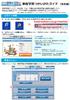 家庭学習つかいかたガイド 先生編 家庭学習サービス ( 先生用 ) では 児童生徒の家庭学習の履歴を確認したり 先生のご自宅でステープラや高校入試過去問 を利用することができます ログイン手順 高校入試過去問 高校入試過去問データベースは 中学校プリントパック をご契約の場合のみご利用いただけます 1 インターネットを開き アドレスバーに次のアドレスを入力します katei.kodomo.ne.jp/teacher/
家庭学習つかいかたガイド 先生編 家庭学習サービス ( 先生用 ) では 児童生徒の家庭学習の履歴を確認したり 先生のご自宅でステープラや高校入試過去問 を利用することができます ログイン手順 高校入試過去問 高校入試過去問データベースは 中学校プリントパック をご契約の場合のみご利用いただけます 1 インターネットを開き アドレスバーに次のアドレスを入力します katei.kodomo.ne.jp/teacher/
SmartSelection製品紹介
 2016-06 ipadデジタルカタログシステム スマートセレクション Version 4.4 簡単操作でオリジナルカタログを作成 配信 Smart Selection とは ipadへ配信 サーバーシステム PDFや画像 動画などのコンテンツをサーバーシステムに登録しiPadに配信 オリジナルカタログを簡単に作成することができます デジタルカタログビューアとして快適なコンテンツ閲覧を実現します 2
2016-06 ipadデジタルカタログシステム スマートセレクション Version 4.4 簡単操作でオリジナルカタログを作成 配信 Smart Selection とは ipadへ配信 サーバーシステム PDFや画像 動画などのコンテンツをサーバーシステムに登録しiPadに配信 オリジナルカタログを簡単に作成することができます デジタルカタログビューアとして快適なコンテンツ閲覧を実現します 2
Handbook機能ガイド
 編集者向け 閲覧者向け 機能ガイド メッセージ管理 2018 年 3 月版 機能概要 管理者や編集者がブックの更新情報などのメッセージを Handbook Studio で配信設定し 閲覧者に配信することができます メッセージは Handbook アプリのメッセージ画面で確認します メッセージ本文にセクション URL を挿入することにより Handbook アプリのメッセージ画面から直接セクションを表示させることができます
編集者向け 閲覧者向け 機能ガイド メッセージ管理 2018 年 3 月版 機能概要 管理者や編集者がブックの更新情報などのメッセージを Handbook Studio で配信設定し 閲覧者に配信することができます メッセージは Handbook アプリのメッセージ画面で確認します メッセージ本文にセクション URL を挿入することにより Handbook アプリのメッセージ画面から直接セクションを表示させることができます
PowerPoint プレゼンテーション
 manager 使い方 2018.3 目次 1. ログイン ログインする 3 ユーザー ID やパスワードを忘れたら 3 2. 学習管理学習管理ページを開く 4 学習集計 5 学習スライド 6 学習者の学習状況 8 3. 学習スライド配布 学習スライド配布ページを開く 11 学習スライドを配布する 11 4. 学習スライド管理 学習スライド管理ページを開く 14 新しい学習スライドを作成する 14
manager 使い方 2018.3 目次 1. ログイン ログインする 3 ユーザー ID やパスワードを忘れたら 3 2. 学習管理学習管理ページを開く 4 学習集計 5 学習スライド 6 学習者の学習状況 8 3. 学習スライド配布 学習スライド配布ページを開く 11 学習スライドを配布する 11 4. 学習スライド管理 学習スライド管理ページを開く 14 新しい学習スライドを作成する 14
エンカレッジオンラインのご利用について 動作環境 : パソコン(Windows/Mac) ブラウザ :Internet Explorer Google Chrome Firefox Safari の各最新版 回線速度 : 下り 5Mbps 以上の速度を維持できる安定した環境 スマートフォン タブレッ
 受講者向けご利用マニュアル 2018 年 5 月 1 日版 エンカレッジオンラインのご利用について 動作環境 : パソコン(Windows/Mac) ブラウザ :Internet Explorer Google Chrome Firefox Safari の各最新版 回線速度 : 下り 5Mbps 以上の速度を維持できる安定した環境 スマートフォン タブレット OS:iOS 7 以上 (iphone
受講者向けご利用マニュアル 2018 年 5 月 1 日版 エンカレッジオンラインのご利用について 動作環境 : パソコン(Windows/Mac) ブラウザ :Internet Explorer Google Chrome Firefox Safari の各最新版 回線速度 : 下り 5Mbps 以上の速度を維持できる安定した環境 スマートフォン タブレット OS:iOS 7 以上 (iphone
第 1 章 システムの概要 シラバスシステムとは 利用環境 留意事項 シラバスシステムの概念 役割 システムの利用イメージ... 4 第 2 章 基本操作
 操作マニュアル 学生編 - (2014 年 9 月 ) 第 1 章 システムの概要... 3 1. 1 シラバスシステムとは... 3 1. 2 利用環境... 3 1. 3 留意事項... 3 1. 4 シラバスシステムの概念... 4 1.4.1 役割... 4 1.4.2 システムの利用イメージ... 4 第 2 章 基本操作... 5 2. 1 ログイン... 5 2. 2 ログアウト...
操作マニュアル 学生編 - (2014 年 9 月 ) 第 1 章 システムの概要... 3 1. 1 シラバスシステムとは... 3 1. 2 利用環境... 3 1. 3 留意事項... 3 1. 4 シラバスシステムの概念... 4 1.4.1 役割... 4 1.4.2 システムの利用イメージ... 4 第 2 章 基本操作... 5 2. 1 ログイン... 5 2. 2 ログアウト...
< ダッシュボード画面 > 現在開催中の研修 に ご覧いただけるセミナーがすべて表示されます 視聴したいセミナーをクリックします ( セミナーへのお申し込み方法はこちらをご参照ください ) マウスをセミナー名の上に移動すると色が変わります 色の変わる範囲はどこでもクリックすることができます < 講座
 動画を視聴する手順 < トップページ > ログイン ID( メールアドレス )/ パスワードを入力して を押します ( 会員登録が済んでいない方はこちらのマニュアルをご参照ください ) 1 < ダッシュボード画面 > 現在開催中の研修 に ご覧いただけるセミナーがすべて表示されます 視聴したいセミナーをクリックします ( セミナーへのお申し込み方法はこちらをご参照ください ) マウスをセミナー名の上に移動すると色が変わります
動画を視聴する手順 < トップページ > ログイン ID( メールアドレス )/ パスワードを入力して を押します ( 会員登録が済んでいない方はこちらのマニュアルをご参照ください ) 1 < ダッシュボード画面 > 現在開催中の研修 に ご覧いただけるセミナーがすべて表示されます 視聴したいセミナーをクリックします ( セミナーへのお申し込み方法はこちらをご参照ください ) マウスをセミナー名の上に移動すると色が変わります
e-learning 検定試験ガイドライン はじめに 本ガイドラインは e-learning 検定試験にお申込み頂いたお客様向けに e-learning の受講から修了 検定 試験の予約 合否連絡までの全体の流れ 手順をご理解頂き スムーズにご利用頂くことを目的としております 内容をご確認頂き 受講
 はじめに 本ガイドラインは e-learning 検定試験にお申込み頂いたお客様向けに e-learning の受講から修了 検定 試験の予約 合否連絡までの全体の流れ 手順をご理解頂き スムーズにご利用頂くことを目的としております 内容をご確認頂き 受講 受験にお役立てください e-learning 受講 検定試験受験の流れ e-learning 検定試験は下記流れで受講 受験頂けます e-learning
はじめに 本ガイドラインは e-learning 検定試験にお申込み頂いたお客様向けに e-learning の受講から修了 検定 試験の予約 合否連絡までの全体の流れ 手順をご理解頂き スムーズにご利用頂くことを目的としております 内容をご確認頂き 受講 受験にお役立てください e-learning 受講 検定試験受験の流れ e-learning 検定試験は下記流れで受講 受験頂けます e-learning
受講マニュアル
 研究倫理 e ラーニング受講マニュアル (ver.1.0) 日本学術振興会 Copyright 2016 JSPS All Rights Reserved. 2 目次 受講の進め方についてご説明します 1. マイルーム へログイン P3 2. マイルーム から学習ページに入る P4 3. 本 eラーニング内での学習 P5 3-1. 各種メニューボタン ページ遷移ボタン P6 3-2. 事例学習の進め方
研究倫理 e ラーニング受講マニュアル (ver.1.0) 日本学術振興会 Copyright 2016 JSPS All Rights Reserved. 2 目次 受講の進め方についてご説明します 1. マイルーム へログイン P3 2. マイルーム から学習ページに入る P4 3. 本 eラーニング内での学習 P5 3-1. 各種メニューボタン ページ遷移ボタン P6 3-2. 事例学習の進め方
操作マニュアル
 操作マニュアル 動作環境 BookLooper は以下の環境でご利用いただけます デバイス対応 OS 対応ブラウザ タブレット版 ios 8 以上 OS 標準ブラウザ Android 4.1 以上 スマートフォン版 ios 8 以上 OS 標準ブラウザ Android 4.1 以上 PC(Flash) 版 ( 1) Windows 7/8.1/10 Internet Explorer 8/9/10/11
操作マニュアル 動作環境 BookLooper は以下の環境でご利用いただけます デバイス対応 OS 対応ブラウザ タブレット版 ios 8 以上 OS 標準ブラウザ Android 4.1 以上 スマートフォン版 ios 8 以上 OS 標準ブラウザ Android 4.1 以上 PC(Flash) 版 ( 1) Windows 7/8.1/10 Internet Explorer 8/9/10/11
管理者マニュアル
 グロービス学び放題フレッシャーズ 学習進捗詳細サイト使用方法 Ver.4 20180926 グロービス学び放題フレッシャーズブランドリニューアルのお知らせ マイナビ グロービスの提供する内定者 / 新人向けサービス グロービス学び放題フレッシャーズ は 2018 年 10 月 モバイルミニMBA から名称変更いたしました 同じ学習内容で さらに価格 受講期間をよりお得にリニューアルしております これまでリニューアル後
グロービス学び放題フレッシャーズ 学習進捗詳細サイト使用方法 Ver.4 20180926 グロービス学び放題フレッシャーズブランドリニューアルのお知らせ マイナビ グロービスの提供する内定者 / 新人向けサービス グロービス学び放題フレッシャーズ は 2018 年 10 月 モバイルミニMBA から名称変更いたしました 同じ学習内容で さらに価格 受講期間をよりお得にリニューアルしております これまでリニューアル後
Microsoft Word - WebClass Ver 9.08f 主な追加機能・修正点.docx
 WebClass Ver 9.08f 主な追加機能 修正点 from9.07d 追加機能 共通 1. SCORM2004 形式の教材に対応しました 但し WebClass サーバの PHP のバージョンが 5.2.0 以上 &PHP に dom モジュールが組み込まれている環境が必要です SCORM2004 の教材のご利用を予定されている場合は WebClass サポートデスクまでご連絡をお願いいたします
WebClass Ver 9.08f 主な追加機能 修正点 from9.07d 追加機能 共通 1. SCORM2004 形式の教材に対応しました 但し WebClass サーバの PHP のバージョンが 5.2.0 以上 &PHP に dom モジュールが組み込まれている環境が必要です SCORM2004 の教材のご利用を予定されている場合は WebClass サポートデスクまでご連絡をお願いいたします
項目 1. 画面デザイン変更 画面デザイン変更 ( ホーム ) 画面デザイン変更 ( ファイル一覧 ) 画面デザイン変更 ( 管理画面 )[ 管理者機能 ] 画面デザイン変更 ( ユーザー管理 )[ 管理者機能 ] 2. クライアントアクセス制限 クライアントアクセス制限 [ 管理者機能 ] 3.
![項目 1. 画面デザイン変更 画面デザイン変更 ( ホーム ) 画面デザイン変更 ( ファイル一覧 ) 画面デザイン変更 ( 管理画面 )[ 管理者機能 ] 画面デザイン変更 ( ユーザー管理 )[ 管理者機能 ] 2. クライアントアクセス制限 クライアントアクセス制限 [ 管理者機能 ] 3. 項目 1. 画面デザイン変更 画面デザイン変更 ( ホーム ) 画面デザイン変更 ( ファイル一覧 ) 画面デザイン変更 ( 管理画面 )[ 管理者機能 ] 画面デザイン変更 ( ユーザー管理 )[ 管理者機能 ] 2. クライアントアクセス制限 クライアントアクセス制限 [ 管理者機能 ] 3.](/thumbs/91/104832293.jpg) BIGLOBE クラウドストレージ バージョンアップ簡易説明 2018 年 3 月 Copyright BIGLOBE Inc.2018 項目 1. 画面デザイン変更 画面デザイン変更 ( ホーム ) 画面デザイン変更 ( ファイル一覧 ) 画面デザイン変更 ( 管理画面 )[ 管理者機能 ] 画面デザイン変更 ( ユーザー管理 )[ 管理者機能 ] 2. クライアントアクセス制限 クライアントアクセス制限
BIGLOBE クラウドストレージ バージョンアップ簡易説明 2018 年 3 月 Copyright BIGLOBE Inc.2018 項目 1. 画面デザイン変更 画面デザイン変更 ( ホーム ) 画面デザイン変更 ( ファイル一覧 ) 画面デザイン変更 ( 管理画面 )[ 管理者機能 ] 画面デザイン変更 ( ユーザー管理 )[ 管理者機能 ] 2. クライアントアクセス制限 クライアントアクセス制限
SOBA ミエルカ クラウドセミナーモード 配信者マニュアル 目次 はじめに 配信者のユーザー登録について ライブ配信の作成 ライブ配信への招待 ライブ配信への参加方法... 4 (1) ライブ配信を選んで参加する方法 ( 管理者 配信
 SOBA ミエルカ クラウドセミナーモード 配信者マニュアル 目次 はじめに... 2 1. 配信者のユーザー登録について... 2 2. ライブ配信の作成... 3 3. ライブ配信への招待... 4 4. ライブ配信への参加方法... 4 (1) ライブ配信を選んで参加する方法 ( 管理者 配信者 )... 5 (2) 招待状より参加する方法 ( 管理者 配信者 視聴者 )... 5 5. ライブ配信ルーム内の機能...
SOBA ミエルカ クラウドセミナーモード 配信者マニュアル 目次 はじめに... 2 1. 配信者のユーザー登録について... 2 2. ライブ配信の作成... 3 3. ライブ配信への招待... 4 4. ライブ配信への参加方法... 4 (1) ライブ配信を選んで参加する方法 ( 管理者 配信者 )... 5 (2) 招待状より参加する方法 ( 管理者 配信者 視聴者 )... 5 5. ライブ配信ルーム内の機能...
Microsoft PowerPoint - Skype for business の概要.pptx
 Office 365 Skype for business の概要 目次 1. Skype for Business Online の概要...3 1.1 Skype for Business とは...3 1.2 クライアントの種類...3 1.3 画面構成...3 1.4 Skype for Business プラン別機能...4 1.5 プレゼンス...5 1.6 IM チャット...5 1.7
Office 365 Skype for business の概要 目次 1. Skype for Business Online の概要...3 1.1 Skype for Business とは...3 1.2 クライアントの種類...3 1.3 画面構成...3 1.4 Skype for Business プラン別機能...4 1.5 プレゼンス...5 1.6 IM チャット...5 1.7
S-maqs利用の手引きver1.0
 関西大学 1 S-maqs [ Smart mobile attendance- and quiz-taking system (= スマートケータイ出席確認 小テスト実 施システム )] は 学生が所持する携帯電話を利用し 従来の IC カード型端末 ( クリッカ ) と同じ操作を 可能にするシステムです 特徴 CEAS/Sakai システムで教材を作成 管理 S-maqs で実施する小テスト
関西大学 1 S-maqs [ Smart mobile attendance- and quiz-taking system (= スマートケータイ出席確認 小テスト実 施システム )] は 学生が所持する携帯電話を利用し 従来の IC カード型端末 ( クリッカ ) と同じ操作を 可能にするシステムです 特徴 CEAS/Sakai システムで教材を作成 管理 S-maqs で実施する小テスト
エンカレッジオンラインのご利用について 動作環境 : パソコン(Windows/Mac) ブラウザ :Internet Explorer Google Chrome Firefox Safari の各最新版 回線速度 : 下り 5Mbps 以上の速度を維持できる安定した環境 スマートフォン タブレッ
 受講者向けご利用マニュアル 2017 年 12 月 26 日版 エンカレッジオンラインのご利用について 動作環境 : パソコン(Windows/Mac) ブラウザ :Internet Explorer Google Chrome Firefox Safari の各最新版 回線速度 : 下り 5Mbps 以上の速度を維持できる安定した環境 スマートフォン タブレット OS:iOS 7 以上 (iphone
受講者向けご利用マニュアル 2017 年 12 月 26 日版 エンカレッジオンラインのご利用について 動作環境 : パソコン(Windows/Mac) ブラウザ :Internet Explorer Google Chrome Firefox Safari の各最新版 回線速度 : 下り 5Mbps 以上の速度を維持できる安定した環境 スマートフォン タブレット OS:iOS 7 以上 (iphone
Maruzen ebook Library クイック リファレンス ガイド 丸善が提供する学術書籍の電子ブックコレクションです 閲覧画面も広いので見やすく 操作も簡単ですので ぜひ 研究 学習にご活用ください 本文閲覧を終えたら ボタンをクリックしてください 接続方法
 Maruzen ebook Library クイック リファレンス ガイド 丸善が提供する学術書籍の電子ブックコレクションです 閲覧画面も広いので見やすく 操作も簡単ですので ぜひ 研究 学習にご活用ください 本文閲覧を終えたら ボタンをクリックしてください 接続方法 https://elib.maruzen.co.jp/ へ接続 または図書館ホームページの電子ブックリスト Maruzen ebook
Maruzen ebook Library クイック リファレンス ガイド 丸善が提供する学術書籍の電子ブックコレクションです 閲覧画面も広いので見やすく 操作も簡単ですので ぜひ 研究 学習にご活用ください 本文閲覧を終えたら ボタンをクリックしてください 接続方法 https://elib.maruzen.co.jp/ へ接続 または図書館ホームページの電子ブックリスト Maruzen ebook
マイナBANK|コールセンターよくある質問集-従業員編-2016年3月
 みずほ情報総研のマイナンバー管理サービス 2016 年 3 月版 マイチ郎 コールセンター よくある質問集 - 従業員編 - 0 質問一覧 [1/3] 1 推奨環境 マイナBANKを利用できるデバイスは? Windows 10 には対応していますか? 2 導入 サポート 導入時の教育 サポートはありますか? ユーザーズマニュアルはありますか? 3 アクセス Internet Explorer で接続すると
みずほ情報総研のマイナンバー管理サービス 2016 年 3 月版 マイチ郎 コールセンター よくある質問集 - 従業員編 - 0 質問一覧 [1/3] 1 推奨環境 マイナBANKを利用できるデバイスは? Windows 10 には対応していますか? 2 導入 サポート 導入時の教育 サポートはありますか? ユーザーズマニュアルはありますか? 3 アクセス Internet Explorer で接続すると
操作説明書
 ホスト接続申請システム 操作説明書 改訂履歴 版数作成日改訂項目改訂内容作成者備考.0 0/05/5 メディアセンター HP 掲載用に作成. 06/04/0. ご利用環境 PC スマホ タブレットの利用環境を変更佐藤 i 目次. ご利用環境..... パソコン タブレットからのご利用..... スマートフォンからのご利用.... PC タブレット..... ログイン..... トップページ... 5..
ホスト接続申請システム 操作説明書 改訂履歴 版数作成日改訂項目改訂内容作成者備考.0 0/05/5 メディアセンター HP 掲載用に作成. 06/04/0. ご利用環境 PC スマホ タブレットの利用環境を変更佐藤 i 目次. ご利用環境..... パソコン タブレットからのご利用..... スマートフォンからのご利用.... PC タブレット..... ログイン..... トップページ... 5..
< 目次 > 1. パソコンの画面構成... 3 連絡先一覧... 3 連絡先一覧の切り替え... 4 連絡先... 6 付帯情報... 7 関連... 7 代行入力... 8 CRM... 8 グローバルメニュー SkyDesk Cards R for ios 画面構成... 12
 SkyDesk Cards R 画面構成と機能の紹介 < 目次 > 1. パソコンの画面構成... 3 連絡先一覧... 3 連絡先一覧の切り替え... 4 連絡先... 6 付帯情報... 7 関連... 7 代行入力... 8 CRM... 8 グローバルメニュー... 9 2. SkyDesk Cards R for ios 画面構成... 12 一覧... 12 連絡先... 13 3. SkyDesk
SkyDesk Cards R 画面構成と機能の紹介 < 目次 > 1. パソコンの画面構成... 3 連絡先一覧... 3 連絡先一覧の切り替え... 4 連絡先... 6 付帯情報... 7 関連... 7 代行入力... 8 CRM... 8 グローバルメニュー... 9 2. SkyDesk Cards R for ios 画面構成... 12 一覧... 12 連絡先... 13 3. SkyDesk
「MS Office Online on あずけ~る」の提供開始について
 2015 年 4 月 14 日 MS Office Online on あずけ ~ る の提供開始について ~ 利用頻度が高い Word Excel PowerPoint に絞った国内唯一の安価なビジネス向けクラウドサービス ~ NTT 東日本は オンラインストレージサービス フレッツ あずけ ~ る のオプションサービスとして フレッツ あずけ ~ る 上に保存した Word Excel PowerPoint
2015 年 4 月 14 日 MS Office Online on あずけ ~ る の提供開始について ~ 利用頻度が高い Word Excel PowerPoint に絞った国内唯一の安価なビジネス向けクラウドサービス ~ NTT 東日本は オンラインストレージサービス フレッツ あずけ ~ る のオプションサービスとして フレッツ あずけ ~ る 上に保存した Word Excel PowerPoint
SmartSkill Campus ご利用ガイド
 画面イメージは実際の画面と異なる場合があります 管理側の設定により 項目が異なる場合があります SmartSkill Campus ご利用ガイド 受講者編 2017/09/29 REVIC Global Co.,Ltd. 目次 1. アクセス方法... 1 2. パスワードを忘れた場合... 3 3. ヘルプ お問い合わせ... 4 4. プロフィールを編集する... 5 5. パスワードを変更する...
画面イメージは実際の画面と異なる場合があります 管理側の設定により 項目が異なる場合があります SmartSkill Campus ご利用ガイド 受講者編 2017/09/29 REVIC Global Co.,Ltd. 目次 1. アクセス方法... 1 2. パスワードを忘れた場合... 3 3. ヘルプ お問い合わせ... 4 4. プロフィールを編集する... 5 5. パスワードを変更する...
Limedio 書誌を登録 コンテンツ関連付け制御システム 収録スケジュールを登録 カメラで収録 自動収録手動収録 授業 映像変換用端末 編集システムに映像取込 AIC に変換 ハイビジョン (H.264) に変換 RealMedia に変換 スライドを登録 (MPMeisterRocket) コン
 NAIST 電子図書館学講座 電子化作業実習 資料 No.3 実習 2 授業アーカイブ実習 作業手順 本学授業アーカイブシステムでは RealMedia の画像にパワーポイントのスライドを同期させた形式で授業映像を提供しています 授業アーカイブの収録には 1. 教室の後方に設置した HD カメラから自動的に収録する方法 2. フルハイビジョンカメラで撮影した映像を変換し 手動登録する方法の 2 つの方法を採用しています
NAIST 電子図書館学講座 電子化作業実習 資料 No.3 実習 2 授業アーカイブ実習 作業手順 本学授業アーカイブシステムでは RealMedia の画像にパワーポイントのスライドを同期させた形式で授業映像を提供しています 授業アーカイブの収録には 1. 教室の後方に設置した HD カメラから自動的に収録する方法 2. フルハイビジョンカメラで撮影した映像を変換し 手動登録する方法の 2 つの方法を採用しています
1.WebClass( ウェブクラス ) とは WebClass を利用される前に 学生の立場で WebClass を利用してみましょう... 4 開始方法... 4 資料を閲覧する 先生の立場で WebClass を利用してみましょう... 8 資料を
 WebClass 体験コースマニュアル 資料機能編 ( 先生用 ) 2018 年 作成者 : 日本データパシフィック株式会社 1.WebClass( ウェブクラス ) とは... 3 2.WebClass を利用される前に... 3 3. 学生の立場で WebClass を利用してみましょう... 4 開始方法... 4 資料を閲覧する... 6 4. 先生の立場で WebClass を利用してみましょう...
WebClass 体験コースマニュアル 資料機能編 ( 先生用 ) 2018 年 作成者 : 日本データパシフィック株式会社 1.WebClass( ウェブクラス ) とは... 3 2.WebClass を利用される前に... 3 3. 学生の立場で WebClass を利用してみましょう... 4 開始方法... 4 資料を閲覧する... 6 4. 先生の立場で WebClass を利用してみましょう...
スライド 1
 Ver.4 2012.02.08 管理画面利用の手引き CONTENTS ログインする メニューの選択 2 塾情報の閲覧 修正 3 教室管理画面 ( 全体 ) 4 教室管理画面 ( 各教室 ) 5 生徒情報の登録 6 生徒情報の閲覧 修正 7 生徒データインポート / エクスポート 8 利用履歴 ( コンテンツ基準 ) 9 利用履歴 ( 生徒基準 ) 10 生徒用コンテンツ ( 視聴 & 視聴制限
Ver.4 2012.02.08 管理画面利用の手引き CONTENTS ログインする メニューの選択 2 塾情報の閲覧 修正 3 教室管理画面 ( 全体 ) 4 教室管理画面 ( 各教室 ) 5 生徒情報の登録 6 生徒情報の閲覧 修正 7 生徒データインポート / エクスポート 8 利用履歴 ( コンテンツ基準 ) 9 利用履歴 ( 生徒基準 ) 10 生徒用コンテンツ ( 視聴 & 視聴制限
KnowledgeDeliver
 受講者マニュアル 受講者マニュアル 目次 1. 本書について... 4 2. 映像学習システムで学習する... 5 2-1 ログインする... 5 2-2 パスワードを変更する... 6 2-3 一般的なクラスの仕組み... 7 2-3-1 教材検索の使い方... 10 中学講座向け動画コードの使い方... 10 キーワードの使い方... 11 2-4 テキスト単元を学習する... 12 2-4-1
受講者マニュアル 受講者マニュアル 目次 1. 本書について... 4 2. 映像学習システムで学習する... 5 2-1 ログインする... 5 2-2 パスワードを変更する... 6 2-3 一般的なクラスの仕組み... 7 2-3-1 教材検索の使い方... 10 中学講座向け動画コードの使い方... 10 キーワードの使い方... 11 2-4 テキスト単元を学習する... 12 2-4-1
desknet's NEO スマートフォン版 セキュアブラウザについて セキュアブラウザは デスクネッツを自宅や外出先などから安全に利用するためのツール ( アプリ ) です セキュアブラウザというアプリを使用してデスクネッツを利用します 通常のブラウザアクセスと同じようにデスクネッツをご利用頂けま
 desknet's NEO スマートフォン版 セキュアブラウザ端末認証なし利用ガイド ios / Android 編 作成 バージョン 株式会社ネオジャパン 06 年 5 月版 本書に掲載されている会社名 製品名は それぞれ各社の商標または登録商標です 本文中に は明記していません Page desknet's NEO スマートフォン版 セキュアブラウザについて セキュアブラウザは デスクネッツを自宅や外出先などから安全に利用するためのツール
desknet's NEO スマートフォン版 セキュアブラウザ端末認証なし利用ガイド ios / Android 編 作成 バージョン 株式会社ネオジャパン 06 年 5 月版 本書に掲載されている会社名 製品名は それぞれ各社の商標または登録商標です 本文中に は明記していません Page desknet's NEO スマートフォン版 セキュアブラウザについて セキュアブラウザは デスクネッツを自宅や外出先などから安全に利用するためのツール
V-CUBE One
 V-CUBE One Office 365 連携マニュアル ブイキューブ 2017/06/02 この文書は V-CUBE One の Office 365 連携用ご利用マニュアルです 更新履歴 更新日 内容 2016/02/09 新規作成 2016/03/11 Office 365 ID を既存の One 利用者と紐付ける機能に関する記述の追加 2016/04/01 V-CUBE ミーティング Outlook
V-CUBE One Office 365 連携マニュアル ブイキューブ 2017/06/02 この文書は V-CUBE One の Office 365 連携用ご利用マニュアルです 更新履歴 更新日 内容 2016/02/09 新規作成 2016/03/11 Office 365 ID を既存の One 利用者と紐付ける機能に関する記述の追加 2016/04/01 V-CUBE ミーティング Outlook
職業訓練実践マニュアル 重度視覚障害者編Ⅰ
 資料 5 訓練カリキュラムの詳細 応用 高度な知識 技能の習得 4-1 社外文書 社外メールへの対応実施時期任意 (2-6 社内文書 社内メールへの対応の実施後 ) 実施内容メモからその趣旨を理解し ビジネス文書 ( 社外文書 ) の作成ビジネスメール ( 社外メール ) の作成訓練の流れテキスト ( 電子ファイル ) に沿って ビジネス文書 ( 社外文書 ) の概要を個別に説明 概要説明後 単独で演習課題実施演習課題はメールにより提出
資料 5 訓練カリキュラムの詳細 応用 高度な知識 技能の習得 4-1 社外文書 社外メールへの対応実施時期任意 (2-6 社内文書 社内メールへの対応の実施後 ) 実施内容メモからその趣旨を理解し ビジネス文書 ( 社外文書 ) の作成ビジネスメール ( 社外メール ) の作成訓練の流れテキスト ( 電子ファイル ) に沿って ビジネス文書 ( 社外文書 ) の概要を個別に説明 概要説明後 単独で演習課題実施演習課題はメールにより提出
スーパー英語アカデミック版Ver.2
 受講者管理 受講者の登録や削除については 受講者管理機能で操作を行います 受講者管理機能には以 下のメニューが用意されています メニュー 概要 1 一覧 登録済みの受講者の一覧を確認することができます 2 登録 受講者の個別登録を行います 3 受講者一括登録 受講者の一括登録を行います 4 受講者一括変更 受講者情報を一括で変更します 受講者登録 受講者を個別登録する場合には 受講者 メニューの 登録
受講者管理 受講者の登録や削除については 受講者管理機能で操作を行います 受講者管理機能には以 下のメニューが用意されています メニュー 概要 1 一覧 登録済みの受講者の一覧を確認することができます 2 登録 受講者の個別登録を行います 3 受講者一括登録 受講者の一括登録を行います 4 受講者一括変更 受講者情報を一括で変更します 受講者登録 受講者を個別登録する場合には 受講者 メニューの 登録
モバイル統合アプリケーション 障害切り分け手順書
 モバイル統合アプリケーション障害切り分け手順書 第 5 版 2014 年 2 月 7 日 目次 1. サーバー接続 1.1. DocuShare に接続できない 1.2. WebDAV Server に接続できない 1.3. Working Folder に接続できない 1.4. WebDAV サーバースペースの DocuWorks ファイルが閲覧できない 2. 複合機接続 2.1. プリントができない
モバイル統合アプリケーション障害切り分け手順書 第 5 版 2014 年 2 月 7 日 目次 1. サーバー接続 1.1. DocuShare に接続できない 1.2. WebDAV Server に接続できない 1.3. Working Folder に接続できない 1.4. WebDAV サーバースペースの DocuWorks ファイルが閲覧できない 2. 複合機接続 2.1. プリントができない
Office365 スマートフォンからの活用 <メール/予定表/OneDrive>
 Office365 スマートフォンからの利用 < メール / 予定表 /OneDrive> イー レンジャー株式会社 はじめに Office365 は iphone Android それぞれに Microsoft 純正の Outlook 等スマホ用 Office アプリや他社メールアプリなどから利用が可能です しかしそれらのアプリはアップデートにより動作が変わる また個々のスマホによりバージョンが異なると動作が変わってしまうということも想定されます
Office365 スマートフォンからの利用 < メール / 予定表 /OneDrive> イー レンジャー株式会社 はじめに Office365 は iphone Android それぞれに Microsoft 純正の Outlook 等スマホ用 Office アプリや他社メールアプリなどから利用が可能です しかしそれらのアプリはアップデートにより動作が変わる また個々のスマホによりバージョンが異なると動作が変わってしまうということも想定されます
PowerPoint プレゼンテーション
 E-zo 新演習 Ver.5 2018.01.18 管理画面利用の手引き CONTENTS ログインする メニューの選択 塾情報の閲覧 修正 教室管理画面 ( 全体 ) 教室管理画面 ( 各教室 ) 生徒情報の登録 生徒情報の閲覧 修正 生徒データインポート / エクスポート 利用履歴 ( コンテンツ基準 ) 利用履歴 ( 生徒基準 ) 生徒用コンテンツ ( 視聴 & 視聴制限 )... 2...
E-zo 新演習 Ver.5 2018.01.18 管理画面利用の手引き CONTENTS ログインする メニューの選択 塾情報の閲覧 修正 教室管理画面 ( 全体 ) 教室管理画面 ( 各教室 ) 生徒情報の登録 生徒情報の閲覧 修正 生徒データインポート / エクスポート 利用履歴 ( コンテンツ基準 ) 利用履歴 ( 生徒基準 ) 生徒用コンテンツ ( 視聴 & 視聴制限 )... 2...
セキュアブラウザについて セキュアブラウザは デスクネッツを自宅や外出先などから安全に利用するためのツール ( アプリ ) です セキュアブラウザというアプリを使用してデスクネッツを利用します 通常のブラウザアクセスと同じようにデスクネッツをご利用頂けます 端末の紛失 盗難による情報漏えいを防ぐため
 desknet's NEO 本体版 セキュアブラウザ端末認証なし利用ガイド Windows / Mac 編 作成 バージョン 株式会社ネオジャパン 06 年 5 月版 本書に掲載されている会社名 製品名は それぞれ各社の商標または登録商標です 本文中に は明記していません Page セキュアブラウザについて セキュアブラウザは デスクネッツを自宅や外出先などから安全に利用するためのツール ( アプリ
desknet's NEO 本体版 セキュアブラウザ端末認証なし利用ガイド Windows / Mac 編 作成 バージョン 株式会社ネオジャパン 06 年 5 月版 本書に掲載されている会社名 製品名は それぞれ各社の商標または登録商標です 本文中に は明記していません Page セキュアブラウザについて セキュアブラウザは デスクネッツを自宅や外出先などから安全に利用するためのツール ( アプリ
画像系マニュアル_ver4.0 (1).ppt
 テクノネット TAMA ドキュメント 画像 動画の掲載マニュアル ~Google での一元管理 ~ ver. 4.0 株式会社東大総研 目次 Googleでの一括管理の意味は? 2 ドキュメント 画像 動画の掲載 1~2 3 1.Googleのアカウントの取得 1~6 5 2.Googleにドキュメントをアップする1~6 11 3.Googleに画像をアップする1~7
テクノネット TAMA ドキュメント 画像 動画の掲載マニュアル ~Google での一元管理 ~ ver. 4.0 株式会社東大総研 目次 Googleでの一括管理の意味は? 2 ドキュメント 画像 動画の掲載 1~2 3 1.Googleのアカウントの取得 1~6 5 2.Googleにドキュメントをアップする1~6 11 3.Googleに画像をアップする1~7
SmartSelection製品紹介
 2018-02 ipadデジタルカタログシステム スマートセレクション Version 5 簡単操作でオリジナルカタログを作成 配信 Smart Selection とは ipadへ配信 サーバーシステム PDFや画像 動画などのコンテンツをサーバーシステムに登録しiPadに配信 オリジナルカタログを簡単に作成することができます デジタルカタログビューアとして快適なコンテンツ閲覧を実現します 2 利用シーン
2018-02 ipadデジタルカタログシステム スマートセレクション Version 5 簡単操作でオリジナルカタログを作成 配信 Smart Selection とは ipadへ配信 サーバーシステム PDFや画像 動画などのコンテンツをサーバーシステムに登録しiPadに配信 オリジナルカタログを簡単に作成することができます デジタルカタログビューアとして快適なコンテンツ閲覧を実現します 2 利用シーン
Microsoft Word - 操作マニュアル(PowerPoint2013)
 PowerPoint2013 基本操作 P.1 PowerPoint2013 基本操作 1.PowerPoint2013 の起動... 2 2. スライドのサンプル... 3 3. スライドの作成... 4 4. 文字の入力とテキストボックス... 5 5. 図の作成と書式設定... 5 6. グラフの作成... 6 7. 背景デザインと配色... 7 8. アニメーション効果... 8 9. スライドショーの実行...
PowerPoint2013 基本操作 P.1 PowerPoint2013 基本操作 1.PowerPoint2013 の起動... 2 2. スライドのサンプル... 3 3. スライドの作成... 4 4. 文字の入力とテキストボックス... 5 5. 図の作成と書式設定... 5 6. グラフの作成... 6 7. 背景デザインと配色... 7 8. アニメーション効果... 8 9. スライドショーの実行...
スライド 1
 グロービスの e ラーニング Digital GLOBIS emba2.0 シリーズ受講生ご利用ガイド 2016 年 2 月 目次 1. ログインメール P.3 2. 学習の手順 P.4 3. 画面操作方法 P.7 受講開始 受講中 演習問題 スキルチェックテスト アンケート 4. 修了証の発行 P.21 5. ダウンロード資料 P.22 6. パスワードの再発行 P.23 7. お問い合わせ P.24-2-
グロービスの e ラーニング Digital GLOBIS emba2.0 シリーズ受講生ご利用ガイド 2016 年 2 月 目次 1. ログインメール P.3 2. 学習の手順 P.4 3. 画面操作方法 P.7 受講開始 受講中 演習問題 スキルチェックテスト アンケート 4. 修了証の発行 P.21 5. ダウンロード資料 P.22 6. パスワードの再発行 P.23 7. お問い合わせ P.24-2-
Android用 印刷プラグイン Canon Print Service マニュアル
 JPN 目次 はじめに... ii 本書の読みかた... iii Canon Print Service でできること... 1 対応プリンター / 複合機について... 2 対応 OS/ 端末について... 3 プリント仕様について... 4 印刷前に必要な設定... 5 サービスの有効化... 6 IP アドレスを指定してデバイスを探索する... 7 ファイルの印刷手順... 8 プリント設定を変更する...
JPN 目次 はじめに... ii 本書の読みかた... iii Canon Print Service でできること... 1 対応プリンター / 複合機について... 2 対応 OS/ 端末について... 3 プリント仕様について... 4 印刷前に必要な設定... 5 サービスの有効化... 6 IP アドレスを指定してデバイスを探索する... 7 ファイルの印刷手順... 8 プリント設定を変更する...
PowerPoint プレゼンテーション
 スマートフォン タブレット インストール GooglePlay / AppStore で セキュア SAMBA と検索し アプリをインストールします プロファイル登録 プロファイル作成 をタップします インストール後 利用規約 / 個人情報保護方針 が表示されます 確認の上 同意する をタップします 必要事項を入力し プロファイルを作成する をタップします testxxxxx セキュア SAMBA
スマートフォン タブレット インストール GooglePlay / AppStore で セキュア SAMBA と検索し アプリをインストールします プロファイル登録 プロファイル作成 をタップします インストール後 利用規約 / 個人情報保護方針 が表示されます 確認の上 同意する をタップします 必要事項を入力し プロファイルを作成する をタップします testxxxxx セキュア SAMBA
OneDrive の初期設定を行う 1. に接続します 電子メールアドレス およびパスワードを入力して [ サインイン ] をクリックします 2. office365 ホーム画面より [OneDrive]
![OneDrive の初期設定を行う 1. に接続します 電子メールアドレス およびパスワードを入力して [ サインイン ] をクリックします 2. office365 ホーム画面より [OneDrive] OneDrive の初期設定を行う 1. に接続します 電子メールアドレス およびパスワードを入力して [ サインイン ] をクリックします 2. office365 ホーム画面より [OneDrive]](/thumbs/91/107015142.jpg) OneDrive を使用する方法 OneDrive はインターネット上にデータを保存できるオンラインストレージサービスです インターネットに繋がっていれば スマートフォンやタブレットからも利用することができます 容量は 5TB まで保存することができます 本学在籍期間中の間のみご利用頂けます 本手順は windows をベースに作成しています 操作方法に関しては大きな違いはありませんが MAC や
OneDrive を使用する方法 OneDrive はインターネット上にデータを保存できるオンラインストレージサービスです インターネットに繋がっていれば スマートフォンやタブレットからも利用することができます 容量は 5TB まで保存することができます 本学在籍期間中の間のみご利用頂けます 本手順は windows をベースに作成しています 操作方法に関しては大きな違いはありませんが MAC や
スライド 1
 Moodle による e ラーニングシステムの概要と連動するストリーミングシステム アテイン株式会社 慶野浩久 Moodle による e ラーニングシステムの概要と連動するストリーミングシステム アテイン株式会社 慶野浩久 メニュー 1 Moodle の概要と機能紹介 1) Moodle 導入の目的 2)Moodle の構造 3) リソース 1Html 作成 2 ファイル (PDF,Word など
Moodle による e ラーニングシステムの概要と連動するストリーミングシステム アテイン株式会社 慶野浩久 Moodle による e ラーニングシステムの概要と連動するストリーミングシステム アテイン株式会社 慶野浩久 メニュー 1 Moodle の概要と機能紹介 1) Moodle 導入の目的 2)Moodle の構造 3) リソース 1Html 作成 2 ファイル (PDF,Word など
<4D F736F F D2093AE89E6947A904D8E8B92AE837D836A B2E646F63>
 2012 年 10 月版 目 次 第 1 章 Web 受講を行うには 1.1 ログイン 1 1.2 画面の構成と概要 2 1.3 講座フォルダの展開 3 1.4 コンテンツ表示画面の概要 3 第 2 章動画の視聴方法 2.1 動画ファイルを閲覧する 4 2.2 視聴設定に関する操作 4 2.3 お気に入りに登録する 5 2.4 お気に入りを再生する 5 2.5 前回の続きから再生する 6 第 3 章動画閲覧用のパソコンの仕様について
2012 年 10 月版 目 次 第 1 章 Web 受講を行うには 1.1 ログイン 1 1.2 画面の構成と概要 2 1.3 講座フォルダの展開 3 1.4 コンテンツ表示画面の概要 3 第 2 章動画の視聴方法 2.1 動画ファイルを閲覧する 4 2.2 視聴設定に関する操作 4 2.3 お気に入りに登録する 5 2.4 お気に入りを再生する 5 2.5 前回の続きから再生する 6 第 3 章動画閲覧用のパソコンの仕様について
出力ログ管理ソリューションカタログ
 出力ログ管理ソリューション imageware Accounting Manager for MEAP 複合機利用時に自分の利用実績を確認 複合機に認証ログイン後 そのユーザの利用実績を表示することができます ほかに 出力枚数の削減に効果的な両面出力の比率や 2in1などのページ カラーでの出力ページ数や カラー比率を確認できるので カラー出力の使い 集約比率も碓認できるので 利用者の効率出力の利用意識を高めることが
出力ログ管理ソリューション imageware Accounting Manager for MEAP 複合機利用時に自分の利用実績を確認 複合機に認証ログイン後 そのユーザの利用実績を表示することができます ほかに 出力枚数の削減に効果的な両面出力の比率や 2in1などのページ カラーでの出力ページ数や カラー比率を確認できるので カラー出力の使い 集約比率も碓認できるので 利用者の効率出力の利用意識を高めることが
Microsoft Word - P doc
 はじめに...1 PowerPoint の概要 2 1 PowerPoint とは 2 2 プレゼンテーションとは 2 3 PowerPoint でできること 3 4 プレゼンテーション作成の流れ 4 5 PowerPoint の起動 5 6 PowerPoint の画面 6 7 作業ウィンドウを閉じる 8 8 ツールバーを 2 行にしたい時は 9 第 1 章新しいプレゼンテーションを作ろう...1
はじめに...1 PowerPoint の概要 2 1 PowerPoint とは 2 2 プレゼンテーションとは 2 3 PowerPoint でできること 3 4 プレゼンテーション作成の流れ 4 5 PowerPoint の起動 5 6 PowerPoint の画面 6 7 作業ウィンドウを閉じる 8 8 ツールバーを 2 行にしたい時は 9 第 1 章新しいプレゼンテーションを作ろう...1
1
 . 新リリカラネットについて 新リリカラネットは 基本的に現在の機能を引き継ぎしておりますが 一部機能に変更 がありましたので 今後の切り替えスケジュール等と共に ご案内致します 切り替えスケジュール 日付 内容 09 年 月 日新リリカラネット公開 公式サイトの会員申込画面に新サイトへ誘導文章を掲載 旧リリカラネットのトップに新サイトへ誘導文章を掲載 09 年 4 月 ~5 月旧リリカラネット停止
. 新リリカラネットについて 新リリカラネットは 基本的に現在の機能を引き継ぎしておりますが 一部機能に変更 がありましたので 今後の切り替えスケジュール等と共に ご案内致します 切り替えスケジュール 日付 内容 09 年 月 日新リリカラネット公開 公式サイトの会員申込画面に新サイトへ誘導文章を掲載 旧リリカラネットのトップに新サイトへ誘導文章を掲載 09 年 4 月 ~5 月旧リリカラネット停止
Notesアプリが iPadで動くDomino Mobile Apps ご紹介
 Notes アプリが ipad で動く Domino Mobile Apps ご紹介 Copyright 2019 HCL Technologies Limited www.hcltechsw.com Domino Mobile Apps のご紹介 Domino Mobile Apps とは? Domino サーバー アプリケーション XPages 既存の Notes アプリ (nsf) を そのまま実行する
Notes アプリが ipad で動く Domino Mobile Apps ご紹介 Copyright 2019 HCL Technologies Limited www.hcltechsw.com Domino Mobile Apps のご紹介 Domino Mobile Apps とは? Domino サーバー アプリケーション XPages 既存の Notes アプリ (nsf) を そのまま実行する
アプリケーションの使い方 ios 対応バージョン ios : 6.0 以降 準備 事前に液晶モニター本体のネットワークパスワード及びネットワークアドレスの設定を行う ( 取扱説明書 7ページ ) 液晶モニター上でインターネットの接続状況を確認する メインメニューの システム ネットワーク ネットワー
 CMS-700 シリーズ ワイヤレスカメラ & モニターセット スマートフォン タブレット用アプリケーションの使い方 目次 ios... P.~P.9 Android... P.0~P.7 ios/android 対応バージョン ios : 6.0 以降 Android.0 以降使用端末によって画面表示等が異なる場合があります 改訂日 :07099 アプリケーションの使い方 ios 対応バージョン
CMS-700 シリーズ ワイヤレスカメラ & モニターセット スマートフォン タブレット用アプリケーションの使い方 目次 ios... P.~P.9 Android... P.0~P.7 ios/android 対応バージョン ios : 6.0 以降 Android.0 以降使用端末によって画面表示等が異なる場合があります 改訂日 :07099 アプリケーションの使い方 ios 対応バージョン
スライド 1
 Copyright 2004-2011NTT Communications Corporation Android 操作マニュアル Arcstar Conferencing Arcstar Web Conferencing (Web 会議 ) ~ ミーティングセンタ ~ NTT コミュニケーションズ株式会社ボイス & ビデオコミュニケーションサービス部 もくじ はじめに Android 端末での Meeting
Copyright 2004-2011NTT Communications Corporation Android 操作マニュアル Arcstar Conferencing Arcstar Web Conferencing (Web 会議 ) ~ ミーティングセンタ ~ NTT コミュニケーションズ株式会社ボイス & ビデオコミュニケーションサービス部 もくじ はじめに Android 端末での Meeting
SharePoint Server 2013 文書管理 機能概要
 文書の新規作成から 登録 承認プロセス 廃棄に至るまでの管理 文書の作成と編集レビュー 承認文書の公開保管 廃棄 ❶ ❺ ➒ ⓮ ❷ ❸ ➍ ❻ ❼ ❽ ➓ ⓫ ⓬ ⓯ ⓰ ⓭ 文書の作成と編集 ❶ ❷ ❸ ➍ ❶ ❷ 名前 概要 更新 更新者 ステータス 概要 の特徴をまとめてます 約 1 分前 川原 レビュー 概要 の特徴をまとめてます 46 分前 門口 完了 概要 の特徴をまとめてます 8 月
文書の新規作成から 登録 承認プロセス 廃棄に至るまでの管理 文書の作成と編集レビュー 承認文書の公開保管 廃棄 ❶ ❺ ➒ ⓮ ❷ ❸ ➍ ❻ ❼ ❽ ➓ ⓫ ⓬ ⓯ ⓰ ⓭ 文書の作成と編集 ❶ ❷ ❸ ➍ ❶ ❷ 名前 概要 更新 更新者 ステータス 概要 の特徴をまとめてます 約 1 分前 川原 レビュー 概要 の特徴をまとめてます 46 分前 門口 完了 概要 の特徴をまとめてます 8 月
WSMGR for Web External V7.2 L50 ご紹介
 WSMGR for Web External V7.2 L50 メインフレーム業務の企業外利用を実現するサーバ導入型エミュレータのご紹介 WSMGR for Web External とは? メインフレーム業務の利用を企業外から実現 HTML ベースのディスプレイ機能により 端末側のブラウザだけでメインフレームにアクセス可能 代理店 販売店など外部からのメインフレーム業務の利用に対応 スマートデバイスをサポート
WSMGR for Web External V7.2 L50 メインフレーム業務の企業外利用を実現するサーバ導入型エミュレータのご紹介 WSMGR for Web External とは? メインフレーム業務の利用を企業外から実現 HTML ベースのディスプレイ機能により 端末側のブラウザだけでメインフレームにアクセス可能 代理店 販売店など外部からのメインフレーム業務の利用に対応 スマートデバイスをサポート
PowerPoint Presentation
 iphone または ipad で Office 365 を使う クイックスタートガイド メールを確認する Office 365 アカウントでメールを送受信するように iphone または ipad をセットアップします 外出先から予定表を確認する予定表アイテムを iphone または ipad に同期して いつでも目的地を確認できます 連絡先を同期する連絡先を iphone または ipad に保存して
iphone または ipad で Office 365 を使う クイックスタートガイド メールを確認する Office 365 アカウントでメールを送受信するように iphone または ipad をセットアップします 外出先から予定表を確認する予定表アイテムを iphone または ipad に同期して いつでも目的地を確認できます 連絡先を同期する連絡先を iphone または ipad に保存して
<4D F736F F D208BB388E78CA48B B838B F ED2837D836A B E64726F E34816A5F E646F6378>
 Meiji Mail システム利用者マニュアル Android4.4 第 1.1 版 2014 年 10 月 15 日 明治大学情報基盤本部 目次 はじめに... 2 1. メールクライアントの設定... 3 1.1. ActiveSync の接続設定... 3 1.2. IMAP の接続設定... 8 1.3. POP の接続設定... 13 1.4. アカウントの同期更新... 18 2. メールクライアントの操作...
Meiji Mail システム利用者マニュアル Android4.4 第 1.1 版 2014 年 10 月 15 日 明治大学情報基盤本部 目次 はじめに... 2 1. メールクライアントの設定... 3 1.1. ActiveSync の接続設定... 3 1.2. IMAP の接続設定... 8 1.3. POP の接続設定... 13 1.4. アカウントの同期更新... 18 2. メールクライアントの操作...
<< 目次 >> 1 PDF コンバータのインストール ライセンスコードの入力 PDF にフォントを埋め込みたい場合の設定 PDF オートコンバータ EX で使用しない場合 PDF コンバータ単体で使用する場合の説明 PDF コンバータのアン
 PDF コンバータ V5.X インストール ガイド Page0 > 1 PDF コンバータのインストール... 2 2 ライセンスコードの入力... 6 3 PDF にフォントを埋め込みたい場合の設定... 9 4 PDF オートコンバータ EX で使用しない場合 PDF コンバータ単体で使用する場合の説明... 10 5 PDF コンバータのアンインストール... 16 6 お問合せ...
PDF コンバータ V5.X インストール ガイド Page0 > 1 PDF コンバータのインストール... 2 2 ライセンスコードの入力... 6 3 PDF にフォントを埋め込みたい場合の設定... 9 4 PDF オートコンバータ EX で使用しない場合 PDF コンバータ単体で使用する場合の説明... 10 5 PDF コンバータのアンインストール... 16 6 お問合せ...
<4D F736F F D208BB388E78CA48B B838B F ED2837D836A B F53372E312E32816A5F E646F6378>
 Meiji Mail システム利用者マニュアル ios 7.1.2 第 1.2 版 2014 年 12 月 4 日 明治大学情報基盤本部 目次 はじめに... 2 1. メールクライアントの設定... 3 1.1. ActiveSync の接続設定... 3 1.2. IMAP の接続設定... 10 1.3. POP の接続設定... 15 2. メールクライアントの操作... 20 2.1. メールの送受信...
Meiji Mail システム利用者マニュアル ios 7.1.2 第 1.2 版 2014 年 12 月 4 日 明治大学情報基盤本部 目次 はじめに... 2 1. メールクライアントの設定... 3 1.1. ActiveSync の接続設定... 3 1.2. IMAP の接続設定... 10 1.3. POP の接続設定... 15 2. メールクライアントの操作... 20 2.1. メールの送受信...
BookLooperマニュアル(学生用)
 BOOKLOOPER マニュアル ( 学生用 ) 問い合わせ先 九州大学伊都キャンパスセンター 1 号館 1410 号室情報相談室電話番号 :092-802-5892 Email:m2b-office@artsci.kyushu-u.ac.jp Copyright Learning Analytics Center, Kyushu University 本マニュアルを転用される場合は 上記までご連絡ください
BOOKLOOPER マニュアル ( 学生用 ) 問い合わせ先 九州大学伊都キャンパスセンター 1 号館 1410 号室情報相談室電話番号 :092-802-5892 Email:m2b-office@artsci.kyushu-u.ac.jp Copyright Learning Analytics Center, Kyushu University 本マニュアルを転用される場合は 上記までご連絡ください
の手引き Chapter 1 manaba へようこそ Chapter 2 ログイン方法 マイページについて Chapter 3 リマインダ設定 Chapter 4 コース登録 ( 自己登録 ) Chapter 5 manaba の機能紹介 Chapter 6 respon アプリ Chapter
 の手引き 1 manaba へようこそ 2 ログイン方法 マイページについて 3 リマインダ設定 4 コース登録 ( 自己登録 ) 5 manaba の機能紹介 6 respon アプリ 7 学生用操作マニュアルの掲載場所 1 1 3 4 5 7 10 東京家政大学 東京家政大学短期大学部 manaba へようこそ manaba は 本学で用いられている学修支援システムです コース ( 授業 ) 単位で利用され
の手引き 1 manaba へようこそ 2 ログイン方法 マイページについて 3 リマインダ設定 4 コース登録 ( 自己登録 ) 5 manaba の機能紹介 6 respon アプリ 7 学生用操作マニュアルの掲載場所 1 1 3 4 5 7 10 東京家政大学 東京家政大学短期大学部 manaba へようこそ manaba は 本学で用いられている学修支援システムです コース ( 授業 ) 単位で利用され
ギガらくWifi for カメラ(仮)
 ギガらく Wi-Fi カメラオプション お客様ご利用ガイド Web ブラウザ編 このたびは ギガらくWi-Fi カメラオプションをご利用いただきまして誠にありがとうございます 本ガイドでは ギガらくWi-Fi カメラオプションをWebブラウザからご利用いただく場合の手順についてご説明いたします 目次 ご利用手順 (Web ブラウザ用 ) 第 章 Web ブラウザ向け機能概要 第 2 章主な機能のご紹介
ギガらく Wi-Fi カメラオプション お客様ご利用ガイド Web ブラウザ編 このたびは ギガらくWi-Fi カメラオプションをご利用いただきまして誠にありがとうございます 本ガイドでは ギガらくWi-Fi カメラオプションをWebブラウザからご利用いただく場合の手順についてご説明いたします 目次 ご利用手順 (Web ブラウザ用 ) 第 章 Web ブラウザ向け機能概要 第 2 章主な機能のご紹介
ユーザーをファイルから一括登録する 登録内容を変更する ユーザーのパスワードを変更する
 目次 はじめに サービス内容............................................................ 8 基本サービス.......................................................... 8 お客様のご利用環境について............................................
目次 はじめに サービス内容............................................................ 8 基本サービス.......................................................... 8 お客様のご利用環境について............................................
Workspace MDM VPP サーバートークン年次更新マニュアル 最終更新日 2019 年 6 月 14 日 (Web サイト ver.9.6.0) NTT コミュニケーションズ株式会社
 Workspace MDM VPP サーバートークン年次更新マニュアル 最終更新日 2019 年 6 月 14 日 (Web サイト ver.9.6.0) NTT コミュニケーションズ株式会社 はじめに 本マニュアルの目的 本マニュアルでは VPP サーバートークンの年次更新の操作について説明しています Volume Purchase Program(Apple Deployment Program)
Workspace MDM VPP サーバートークン年次更新マニュアル 最終更新日 2019 年 6 月 14 日 (Web サイト ver.9.6.0) NTT コミュニケーションズ株式会社 はじめに 本マニュアルの目的 本マニュアルでは VPP サーバートークンの年次更新の操作について説明しています Volume Purchase Program(Apple Deployment Program)
?
 ScoreBook Version 3.20 User s Guide 問題コース アンケート編 株式会社テンダ 1. 問題形式コースの作成 ( 登録 変更 削除 ) 社内管理者 学習管理者... 4 問題形式コースを新規登録する... 4 問題コース情報を変更する... 8 問題コースを削除する... 10 2. 問題コース管理 - 問題の編集 ( 登録 変更 削除 ) 社内管理者 学習管理者...
ScoreBook Version 3.20 User s Guide 問題コース アンケート編 株式会社テンダ 1. 問題形式コースの作成 ( 登録 変更 削除 ) 社内管理者 学習管理者... 4 問題形式コースを新規登録する... 4 問題コース情報を変更する... 8 問題コースを削除する... 10 2. 問題コース管理 - 問題の編集 ( 登録 変更 削除 ) 社内管理者 学習管理者...
RM quick guide
 RM-MA-V.0.0JM RemoteMeeting を開始する前に RemoteMeetingでは 会社の代表として最初に登録したメールアドレスを利用する人がAdmin( 管理者 ) となりサービス登録をします 管理者は他の人をRemoteMeetingのユーザーとして登録することができ 登録されたユーザーはメール認証を完了するとRemoteMeetingを利用できるようになります サービス登録.
RM-MA-V.0.0JM RemoteMeeting を開始する前に RemoteMeetingでは 会社の代表として最初に登録したメールアドレスを利用する人がAdmin( 管理者 ) となりサービス登録をします 管理者は他の人をRemoteMeetingのユーザーとして登録することができ 登録されたユーザーはメール認証を完了するとRemoteMeetingを利用できるようになります サービス登録.
